Pokud pravidelně pracuješ s Premiere Pro a vytváříš obsah pro různé cílové skupiny, víš, jak důležité jsou titulky a transkripce. Nejen pro přístupnost, ale také pro dohledatelnost tvých videí. Naštěstí Adobe v nejnovější verzi Premiere Pro CC integroval některé velmi užitečné funkce pro automatizaci transkribování. Tato příručka ti poskytne nejen přehled o nových funkcích, ale také tě krok za krokem provede procesem automatického transkribování v Premiere Pro CC.
Nejdůležitější poznatky
- Premiere Pro CC umožňuje automatické transkribování audia do textu.
- Díky cloudové technologii lze vytvářet titulky až v 13 jazycích.
- Transkripce může být přizpůsobena pomocí různých nastavení.
- Titulky jsou snadno editovatelné a umožňují rychlé přizpůsobení tvým potřebám.
Krok za krokem
Abychom využili automatické transkribování v Premiere Pro CC, postupuj podle této jasné příručky krok za krokem:
Krok 1: Najdi uživatelské rozhraní a možnosti titulků
Otevři svůj projekt v Premiere Pro a seznam se s uživatelským rozhraním. Možnosti titulků najdeš v horním menu pod "Titulky". Pokud tato lišta není viditelná, můžeš ji aktivovat přes menu "Okno" a poté "Pracovní prostory". Zde můžeš otevřít pracovní prostory titulků, abys mohl využívat jejich funkcionalitu.
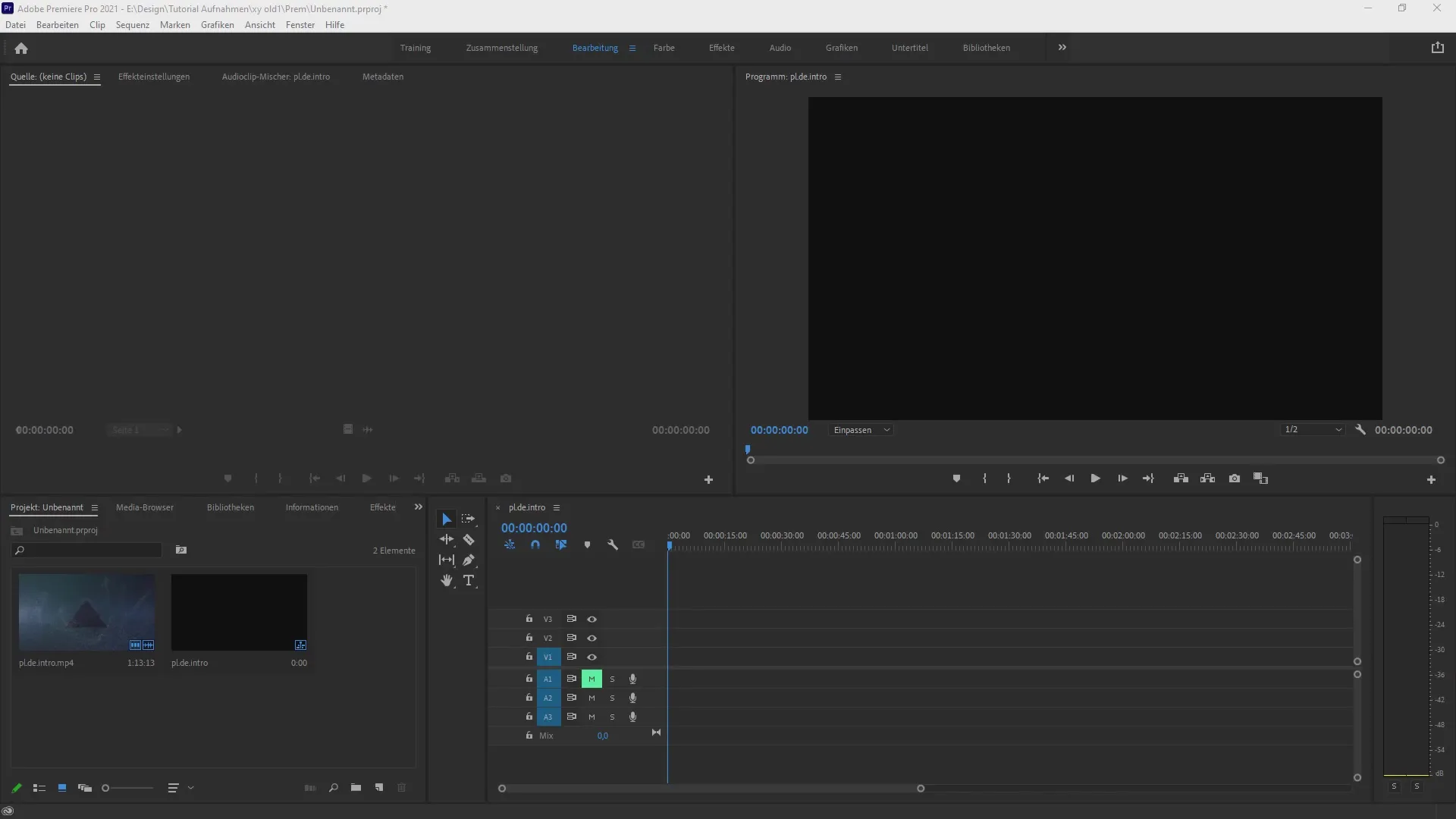
Krok 2: Otevři nastavení transkripce
V horním menu přejdi na možnost "Transkript". Otevře se okno pro transkripci, ve kterém můžeš provést různá nastavení. Vyber jazyk pro transkripci. V tomto případě bys měl nastavit němčinu, pokud je tvé audio v němčině.
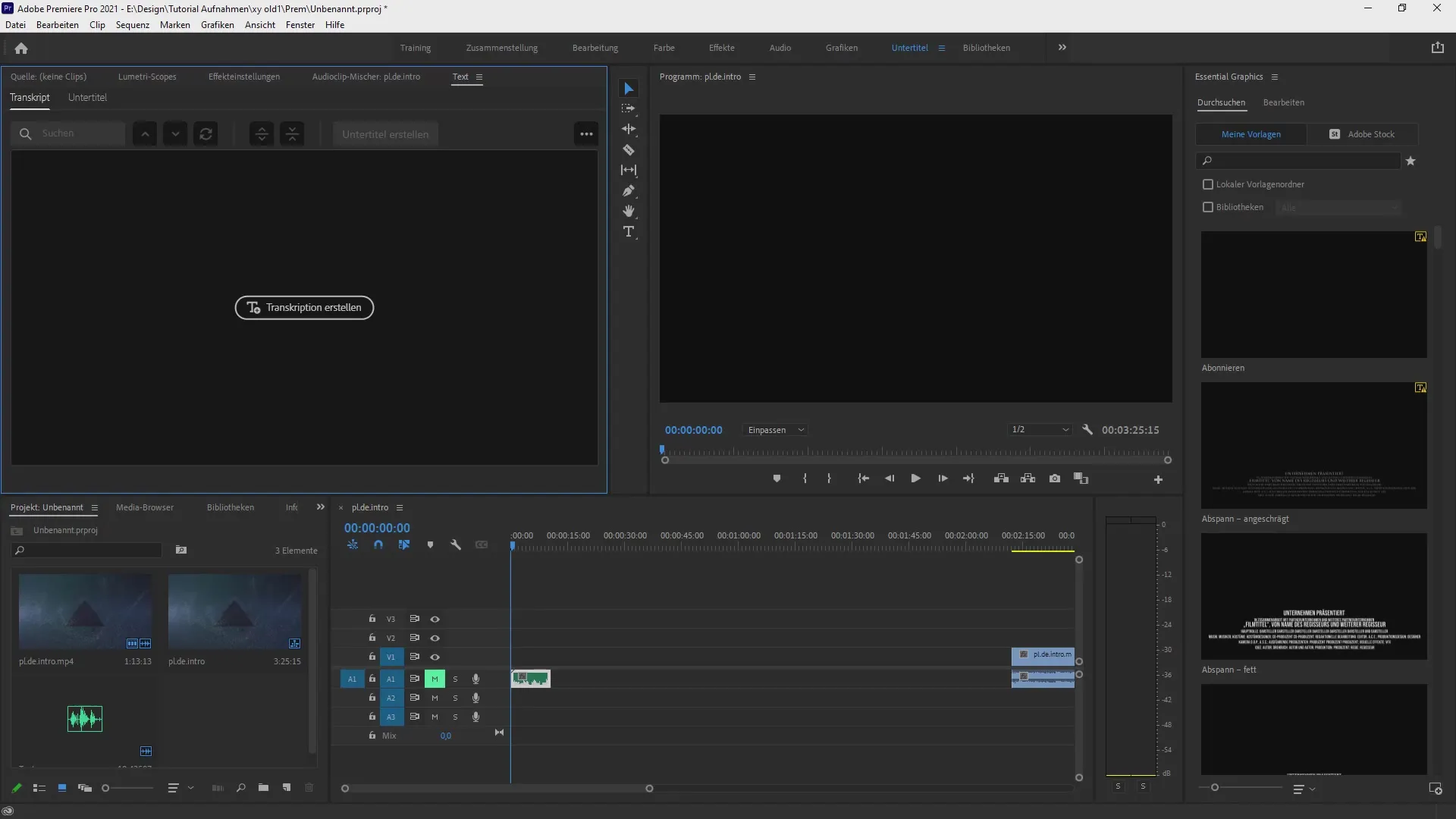
Krok 3: Spusť transkripci
Jakmile zvolíš svůj jazyk, máš možnost provést další nastavení, jako například výběr in- a outpointů nebo rozpoznávání různých mluvčích. Když je vše nastaveno, klikni na "Transkribovat". Premiere Pro analyzuje audio a vytvoří transkripci předloženou.
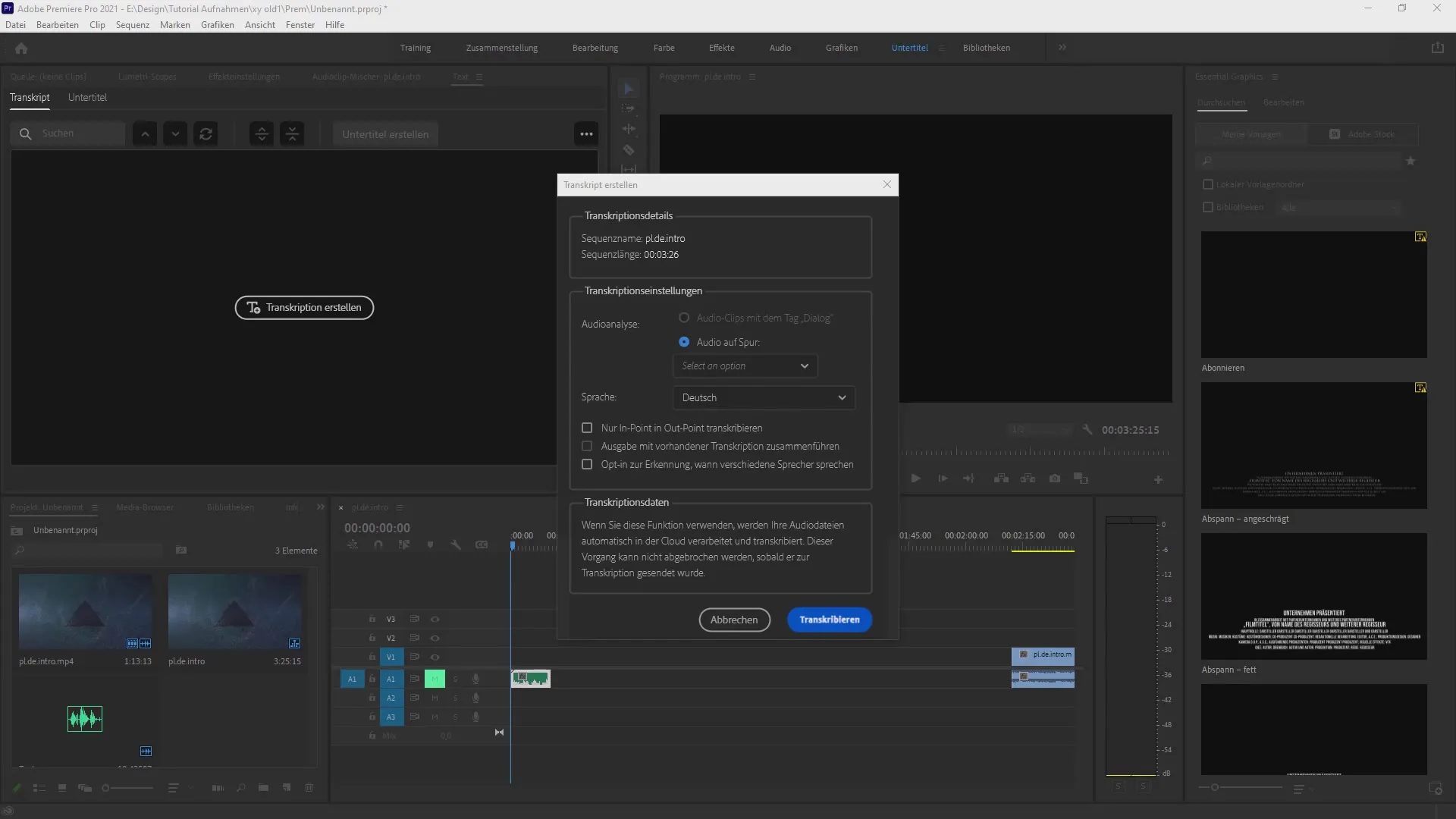
Krok 4: Zkontroluj transkripci
Jakmile je transkripce dokončena, objeví se text v oblasti titulků. Zkontroluj transkripci na přesnost. Můžeš projít video, abys zajistil, že je vše správně reprodukováno. Dbej na drobné chyby nebo nepřesnosti, které bys chtěl rychle upravit.
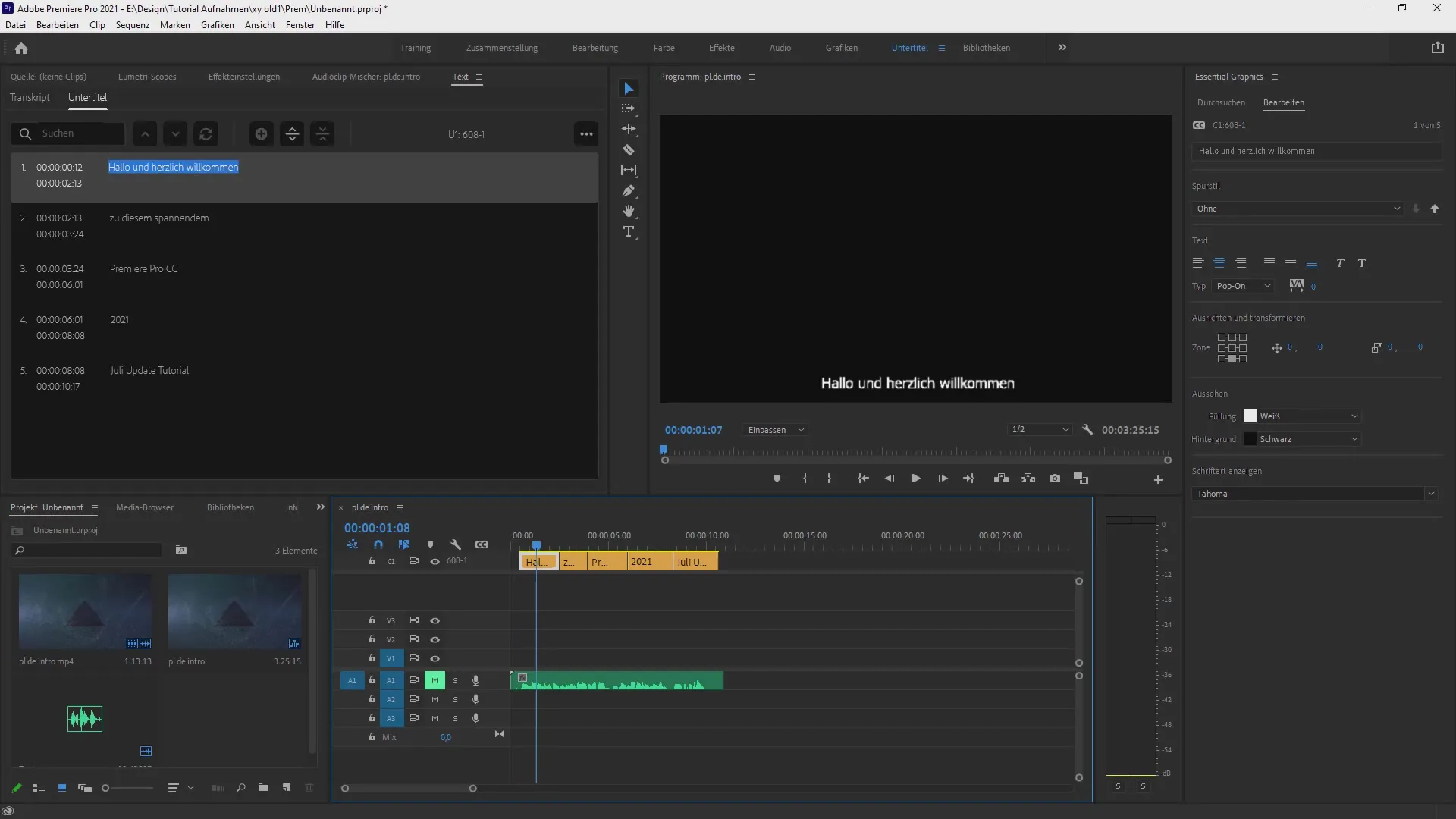
Krok 5: Uprav titulky
Abychom přizpůsobili titulky, můžeš vybrat jednotlivé textové bubliny a změnit je. Praktické je také možnost odstranit nežádoucí pauzy nebo chyby. Použij klávesu CTRL pro označení více oblastí a jejich sloučení, pokud je to nutné. To zajistí plynulejší tok textu ve videu.
Krok 6: Přizpůsob styl a formátování
Pokud jsi s textem spokojen, můžeš v "Základních grafech" přizpůsobit vizuální design svých titulků. Zde máš možnosti, jak měnit písma, přidávat pozadí a upravit barvy. Tímto způsobem bude tvůj text dokonale ladit se stylem tvého videa.
Krok 7: Exportuj titulky
Jakmile jsou všechny úpravy provedeny, exportuj své titulky. K tomu klikni na tři tečky v oblasti titulků a vyber požadovanou exportní možnost, například jako soubor SRT nebo jako textový soubor. To je důležité, aby sis zajistil, že můžeš soubory dále zpracovávat podle potřeby.
Souhrn - Automatické transkribování v Premiere Pro CC: krok za krokem vysvětleno
Nyní jsi se naučil, jak v Premiere Pro CC využít automatickou transkripci a jak těžit z nových funkcí. Cloudová technologie ti umožňuje nejen šetřit čas, ale také sprístupnit tvá videa širšímu publiku. Následováním kroků této příručky jsi dobře vybaven, abys mohl snadno a efektivně vytvářet a upravovat titulky.
Často kladené otázky
Jak začít transkripci v Premiere Pro?Vyber v menu "Transkript" a klikni na "Transkribovat".
Možu upravit vytvořené titulky?Ano, můžeš titulky upravit v oblasti titulků podle potřeby.
Jaké jazyky jsou podporovány?Premiere Pro umožňuje transkribování až v 13 různých jazycích.
Jak exportuji své titulky?Použij exportní funkci v oblasti titulků, abys svůj soubor uložil jako SRT nebo textový soubor.
Existuje možnost rozlišovat mluvčí?Ano, můžeš aktivovat rozpoznávání mluvčích, abys identifikoval různé mluvčí.


